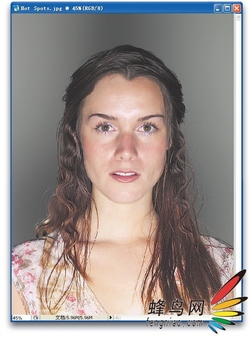萬盛學電腦網 >> 圖文處理 >> Photoshop教程 >> ps入門教程 >> 雙重畫筆畫出虛線
雙重畫筆畫出虛線
雙重畫筆的原理:其實我們幾乎小時候都玩過這個游戲,那就是把兩支筆拿在手裡,畫出兩條線來,只是你那兩支筆誰也約束不住誰。在畫筆調板中“雙重畫筆”中的從筆約束“畫筆筆尖形狀”中的主筆刷。
效果圖

1、打開畫筆調板,選擇畫筆筆尖形狀項目,選擇19像素硬邊筆刷,缺省如下圖所示。如果畫筆調板上還有其他選區被勾選,如動態形狀等,一律取消。這樣是為了排除其他選項的影響。

2、如下圖所示拖動間距滑塊,可以看到原來連續的曲線變成了一串珠子。
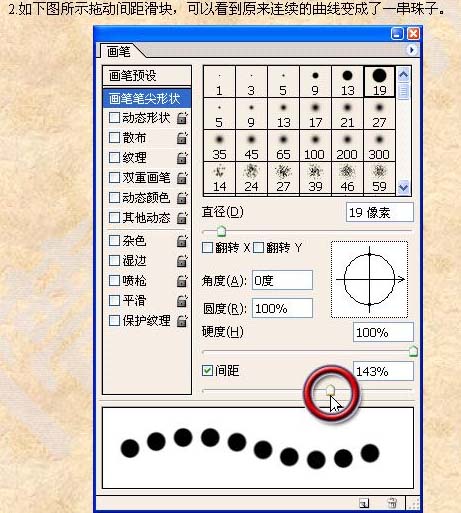
3、打開“雙重畫筆”項目,選擇一個19像素的筆刷,嘗試拖動直徑和間距滑塊,好像沒有什麼大的改變,但應該可以看到圓珠有閃動,這是因為缺省模式為“顏色加深”的緣故。
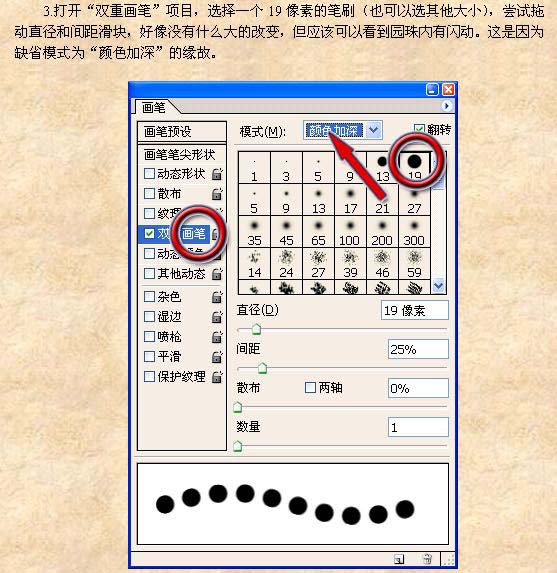
4、改變模式為“正片疊底”,然後向左拖動“直徑”滑塊,減少筆刷的大小。虛線出來了,但好像不平滑。
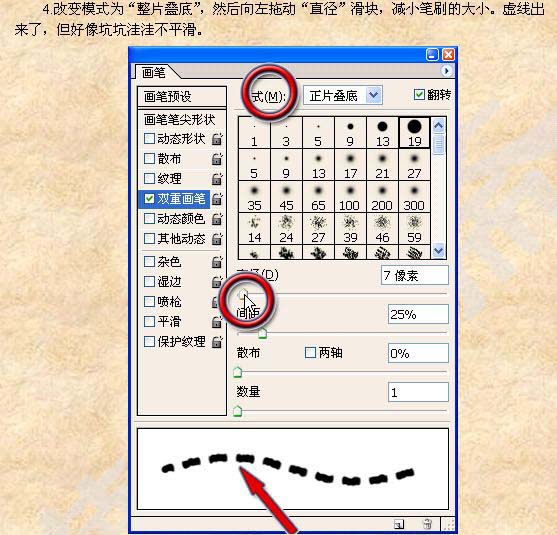
5、這是“翻轉”復選項的問題,3lian素材,取消勾選,虛線就平滑了。
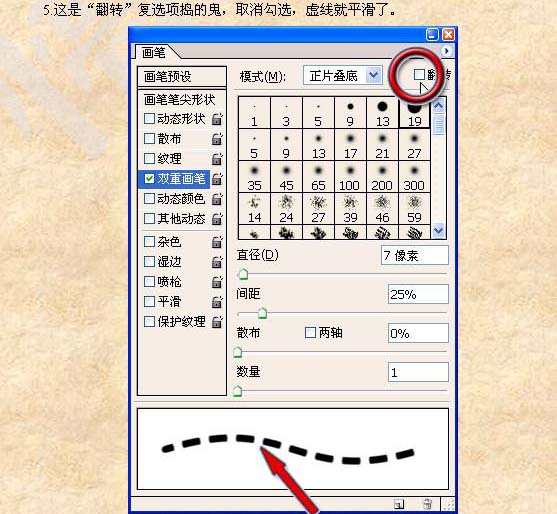
有了最基本的虛線,朋友們就可以在此基礎上變些花樣了。這是主筆換了一個柔邊筆刷的效果。
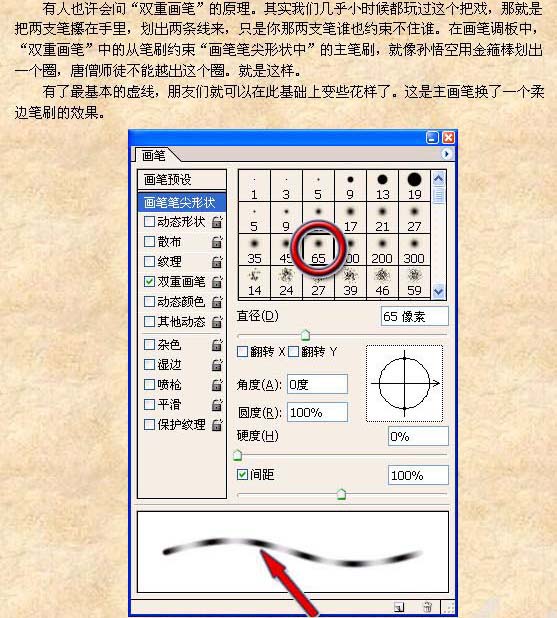
這是雙重筆畫換了一個圓球的效果。
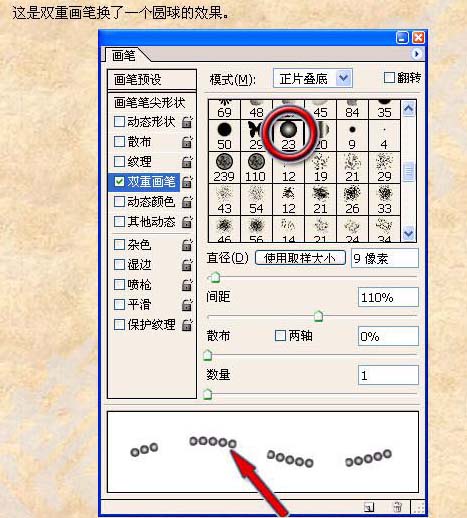
如此設置虛線筆刷非常靈活,間距粗細調整隨心所欲,3lian.com,而且你再也不擔心出現生硬的轉折了。

- 上一頁:PS可選顏色功能的調色及原理
- 下一頁:PS配置技巧
ps入門教程排行
軟件知識推薦
相關文章
copyright © 萬盛學電腦網 all rights reserved